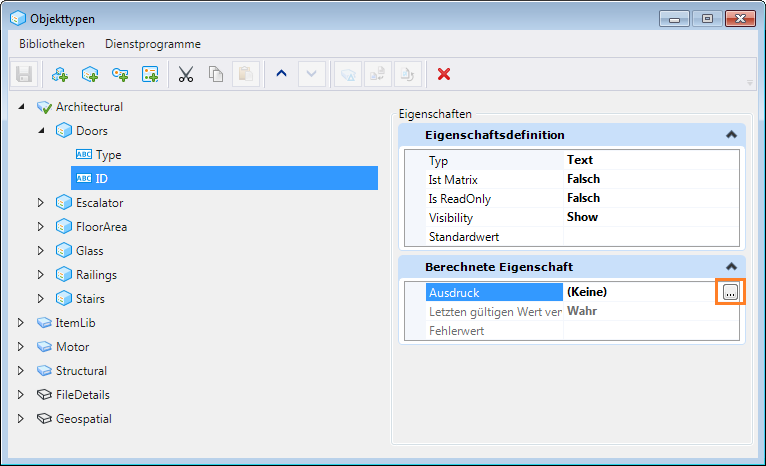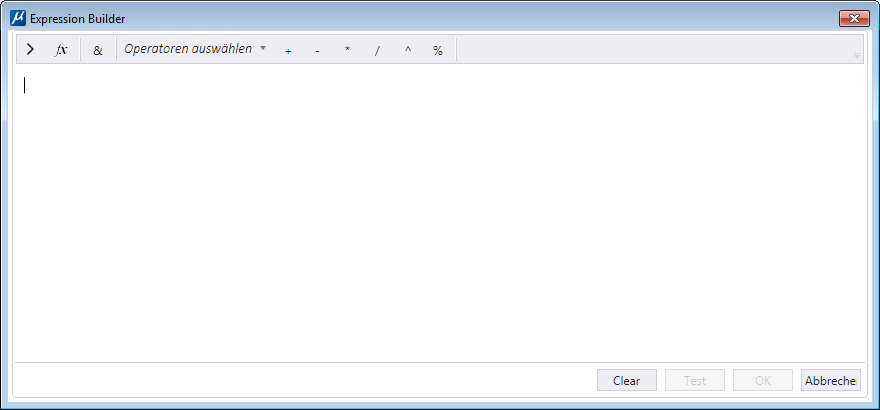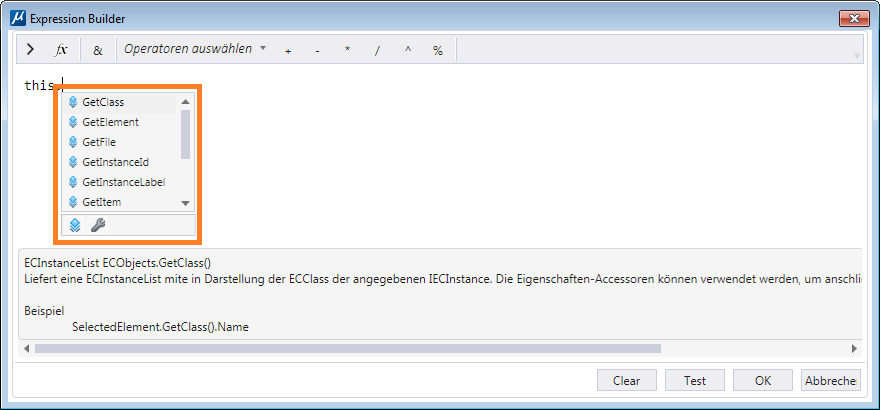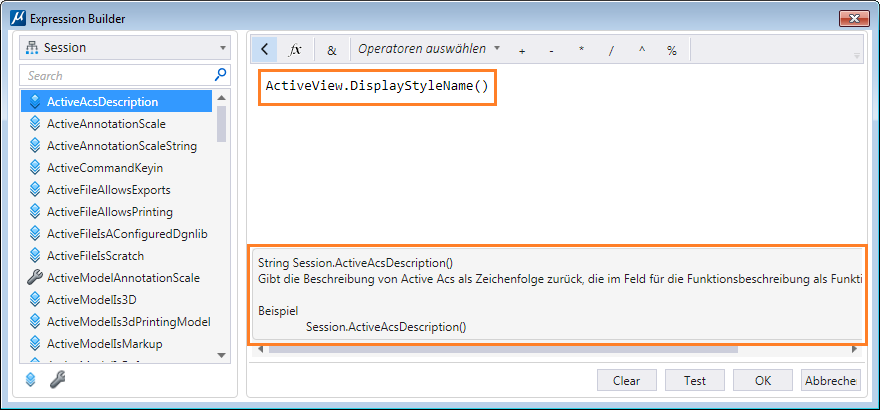Expression Builder Dialogfeld für Objekttypen
Wird verwendet, um gültige Ausdrucksgleichungen zur Berechnung des Werts einer Eigenschaftendefinition zu erstellen. Sie können die Syntax für einen Ausdruck mithilfe von Zahlen, Zeichenketten, Zugriffszeichenketten, Symbolen und Operatoren definieren.
Wählen Sie die gewünschte Eigenschaftsdefinition und klicken Sie auf das Ausdruck Feld unter Berechnete Eigenschaften. Wählen Sie die Schaltfläche "Optionen" aus.
Sie können nun den gewünschten Ausdruck eingeben und ihn im Ausdruckseditorfeld des Dialogs testen. Sobald Sie mit der Eingabe beginnen, werden Ihnen mögliche Optionen zur Vervollständigung des Ausdrucks vorgeschlagen.
Wenn Sie beispielsweise einen Ausdruck für eine "soundso" Funktionsgruppe erstellen möchten, werden Ihnen bei der Eingabe von "soundso" dann in einem Dropdown-Menü diejenigen Eigenschaften und Funktionen vorgeschlagen, die der Syntax hinzugefügt werden können. Sie können auf das gewünschte Element in der Dropdown-Liste doppelklicken, um es der Ausdruckssyntax hinzuzufügen.